![]()
![]()
![]()
ラスターイメージを図面に貼り付けます。; ダイアログボックスが表示されます。
コマンドへのアクセス
コマンド入力: imageattach
割り込みコマンド: 'imageattach
エイリアス: iat
ツールバー: イメージ | ![]()
: imageattach
ダイアログボックスを表示:
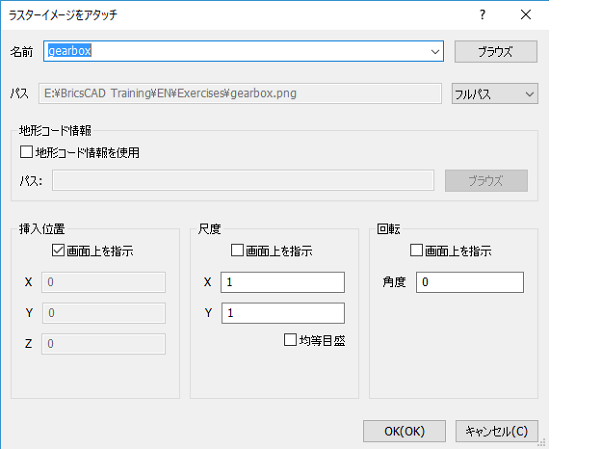
オプションを定義し、OKをクリックします。
このコマンドは下記のファイル形式を図面に挿入します:
BMP - ウィンドウズビットマップ
JPG、 JPEG 、 JPEG2000 (JP2, j2k) - ジェイペグ(デジタルカメラなどで一般的なフォーマット)
PCX - インデックスカラー、グレースケール、および最大24ビットのラスターグラフィックのファイルフォーマット。
PNG - 画像フォーマットPortable Network Graphicsの略称
GIF - 画像フォーマットの1つで、Graphics Interchange Format の略称。
TGA - Truevison社のグラフィックボードで使用されていた画像フォーマットで、Truevision Graphics Adapterの略称。
TIF - アプリケーションソフトに依存しない画像フォーマットを目的としたフォーマット。
ECW - 最新のWavelet圧縮技術を採用した新しい非可逆画像フォーマットで、Enhanced Compressed Wavelet format の略称。
SID - MrSIDは、Multi-resolution Seamless Image Database の略称。
コマンドオプション
|
オプション |
説明 |
|
イメージのファイル名を指定します。 |
|
|
イメージファイルを選択ダイアログボックスを表示します;このボタンをクリックして、他のラスターファイルを選択してください。 ラスターファイルを選択し、開くボタンをクリックしてください。 |
|
|
パス |
イメージファイルのパスを表示します;編集不可。 |
|
パスをどこまで保持するか決めます。
c:\foldername\imagename.ext
..\foldername\imagename.ext .. ここでは、現在の1つ上のフォルダを参照します。
|
|
|
|
|
|
地形コード情報 |
位置決めファイル、またはワールドファイルは利用する画像形式によって、拡張子が異なります。 下記をご参照ください。: "地形コード情報について" |
|
イメージファイルのサイズ、位置および回転を指定する位置ファイルの使用を切り替えます。:
|
|
|
位置決めファイルにパスを表示します。 |
|
|
[イメージ位置決めファイルを選択]ダイアログボックスを表示します。; TWF ファイルを選択し、開くをクリックします。 |
|
|
|
|
|
図面内での、イメージの左下角の位置です。位置ファイルが使われる場合、このオプションは利用できません。 |
|
|
挿入位置の座標の指定方法を切り替えます。
挿入位置 - イメージの左下のx、yまたはx、y、z 座標を定義します。 |
|
|
イメージの左下のx、y、z 座標を定義します。 |
|
|
|
|
|
イメージのサイズです。位置ファイルが使用されている場合は、このオプションは使用できません。 |
|
|
尺度を定義する方法を切り替えます。
尺度 - 尺度を定義します。 |
|
|
xおよびy方向の尺度を指定します。
|
|
|
Y方向の尺度係数をX方向と同じにします。 |
|
|
|
|
|
挿入基点でイメージを回転します。 |
|
|
回転角度を定義する方法を切り替えます。
回転角度 - 角度を定義します。 |
|
|
挿入基点を中心とする回転角度を定義します。
|
|
位置ファイル(またはワールドファイル)は図面内でラスターファイルの位置を決める簡単なASCIIテキストファイルです。このファイルは緯度や経度のような地理座標に基づいたイメージの位置決めに役立ちます。ファイルはNotepadのようなテキストエディターで作成できます。
フォーマットは6桁の数字になっています。添付されたラスターファイルの左上部ピクセルの実位置描写、尺度になっています。
U iは幅に沿った方向 V は縦方向も高さそして O ピクセルの中心点です。 (下のイメージをご参照ください。):
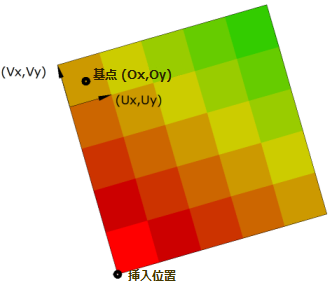
リストは以下を含みます:
Ux
Uy
Vx
Vy
Ox
Oy
通常ワールドファイルの拡張子は、イメージファイルの拡張子の最初と最後の文字に"w"をつけたものになります。イメージファイルの完全な拡張子に、"w"がつく場合もあります。
以下のファイル形式がサポートされています。:
*.bpw (BMPイメージ用)
*.jgw (JPGイメージ用)
*.gfw (GIFイメージ用)
*.tfw (TIFFイメージ用)
*.j2w (JPEG2000イメージ用)
*.sdw (SIDイメージ用)
*.pgw (PNGイメージ用)
手順
関連コマンド
-ImageAttach - ラスターイメージを図面に配置します。; コマンドバーにプロンプトが表示されます。
Image - イメージファイルのパラメータを管理します。
ImageAdjust - プロパティパレットで、イメージのプロパティを変更します。
ImageClip - イメージを切り取ります。
ImageFrame - イメージを囲むフレームの表示を切り替えます。
ImageQuality - イメージの画質を切り替えます。
Transparency - モノトーンイメージの透明性を切り替えます。
| © Bricsys NV. All rights reserved. |